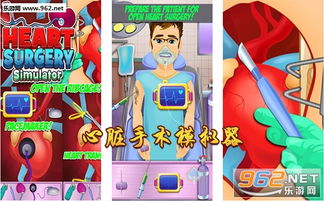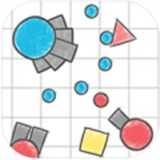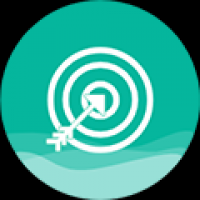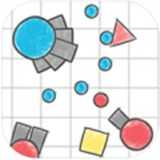虚拟windows系统安装nginx,在虚拟Windows系统中安装Nginx的详细教程
时间:2024-11-27 来源:网络 人气:
在虚拟Windows系统中安装Nginx的详细教程
确保您的虚拟机软件(如VMware、VirtualBox等)已经安装并配置好。
创建一个新的虚拟机,并选择Windows操作系统。
根据需要配置虚拟机的内存、CPU等资源。
安装Windows操作系统,并确保网络连接正常。
访问Nginx官网(http://nginx.org/)下载适合Windows系统的Nginx安装包。以下为下载步骤:
进入Nginx官网,点击“Download”按钮。
在下载页面,选择“Windows”选项卡。
选择最新的稳定版本,点击“Download”按钮。
下载完成后,将安装包保存到本地磁盘。
下载完成后,将Nginx安装包解压到您选择的目录。以下为解压步骤:
打开解压后的文件夹。
右键点击文件夹,选择“解压到当前文件夹”或“解压到Nginx”。
等待解压完成,您现在应该看到一个名为“nginx”的文件夹。
解压完成后,您需要配置Nginx以使其能够正常工作。以下为配置步骤:
打开解压后的“nginx”文件夹。
进入“conf”文件夹,找到“nginx.conf”文件。
使用文本编辑器打开“nginx.conf”文件。
根据需要修改配置文件,例如设置监听的端口、服务器名称等。
保存并关闭配置文件。
配置完成后,您可以通过以下步骤启动Nginx:
打开命令提示符(CMD)。
切换到Nginx的安装目录,例如:`cd C:
ginx
ginx-1.21.6`。
运行以下命令启动Nginx:`start nginx`。
启动Nginx后,您可以通过以下步骤验证其是否安装成功:
打开浏览器。
在地址栏输入“http://localhost”或“http://127.0.0.1”,然后按回车键。
如果看到Nginx的欢迎页面,则表示Nginx已成功安装。
在安装Nginx后,您可能需要对其进行管理,例如停止、启动、重启或重新加载配置文件。以下为管理Nginx服务的命令:
停止Nginx:`nginx -s stop`
启动Nginx:`nginx`
重启Nginx:`nginx -s reload`
重新打开日志文件:`nginx -s reopen`
通过以上步骤,您已经在虚拟Windows系统中成功安装了Nginx。现在,您可以开始使用Nginx搭建自己的Web服务器,为您的网站和应用程序提供服务。
教程资讯
教程资讯排行